Si ha una risorsa che divide il tempo tra il progetto e un'altra? È possibile impostare la disponibilità direttamente nella finestra di dialogo Informazioni risorsa e ignorare del tutto il calendario della risorsa per usare una percentuale specifica di disponibilità durante un periodo di tempo specifico.
-
Fare clic su Visualizza > Visualizzazioni risorse > Elenco risorse.
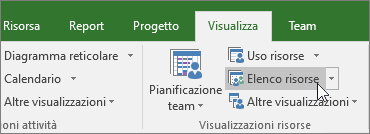
-
Fare clic con il pulsante destro del mouse sulla risorsa e scegliere Informazioni.
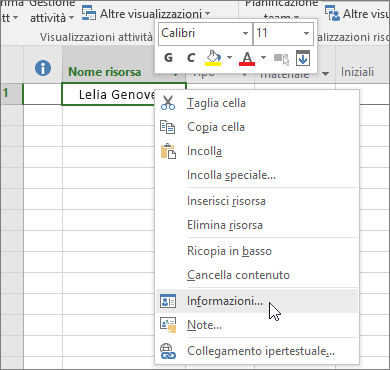
-
Nella scheda Generale in Disponibilità risorsa impostare le date in cui la disponibilità della risorsa è limitata e quindi impostare una percentuale del tempo della risorsa che sarà disponibile per il progetto (Unità).
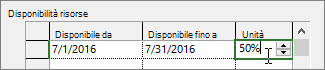
-
Fare clic su OK.
Suggerimenti per le unità
In Project le unità fanno riferimento alla porzione di tempo di una risorsa disponibile per lavorare su un progetto. Ad esempio, se in genere Imma lavora 40 ore alla settimana e il valore Unità è impostato su 50%, la pianificazione di Imma sarà di 20 ore di lavoro alla settimana. Se in genere Imma ha una pianificazione a tempo parziale di 30 ore alla settimana e le unità sono impostate al 50%, la sua pianificazione sarà di 15 ore alla settimana.
|
Suggerimento |
Note |
|---|---|
|
Sono applicabili sia la percentuale che i valori decimali. |
Le unità massime possono essere immesse sotto forma di percentuale (ad esempio 50%, 100% o 300%) oppure di valore decimale (ad esempio 0,5, 1 o 3). |
|
Immettere solo una data di inizio in caso di disponibilità aperta. |
È possibile immettere una data nel campo Disponibile fino a in qualsiasi visualizzazione con una tabella senza immettere una data nella colonna Disponibile da. |
|
Usare percentuali inferiori a 100 per il lavoro a tempo parziale. |
Per indicare una disponibilità a tempo parziale di una risorsa sul progetto, impostare una percentuale inferiore a 100. Ad esempio, se la risorsa lavorerà mezza giornata durante questo periodo, digitare 50%. |
|
Moltiplicare le unità per le risorse nei team. |
Per impostare le unità per un gruppo di risorse, accertarsi che la percentuale rappresenti tutte le persone del gruppo. Ad esempio, se il gruppo è composto da tre persone a tempo pieno impostate come un'unica risorsa, specificare 300% per il valore Unità, ovvero 100% per persona. In questo modo, il lavoro viene pianificato per tenere conto di qualsiasi attività assegnata alle tre persone. |
Quali operazioni possono essere eseguite con i calendari?
Project consente di ottimizzare la pianificazione usando più calendari. Se si comprende come usarli tutti insieme, sarà più facile pianificare in base all'impatto sulle date del progetto interessate. Di seguito sono elencati altri articoli utili per avere un'immagine più chiara della disposizione dei giorni feriali e festivi dell'organizzazione.
PROGETTI
Impostare gli orari di lavoro, le ferie e le festività per il progetto
Creare un nuovo calendario di base
Aggiungere una festività al calendario del progetto
ATTIVITÀ
Creare un calendario per un'attività
RISORSE
Impostare una pianificazione univoca per una risorsa specifica
Aggiungere un periodo di ferie di una risorsa
Suggerimento: Se un calendario non è più necessario, eliminarlo










